جدول المحتويات
أثناء العمل مع مجموعة بيانات كبيرة في Excel ، هناك احتمال أن تحصل على نفس القيم المكررة في صفوف أو أعمدة. في بعض الأحيان قد نحتاج إلى البحث عن تلك القيم المكررة وإبرازها للحصول على مفهوم واضح حول ورقة العمل. يوفر Excel بعض الميزات المضمنة التي يمكنك من خلالها تمييز الصفوف المكررة بسهولة. اليوم ، في هذه المقالة ، سنتعلم كيفية تمييز الصفوف المكررة في Excel.
تنزيل Practice Workbook
تنزيل ورقة التدريب هذه للتدرب عليها أثناء قراءة هذه المقالة
قم بتمييز الصفوف المكررة في Excel.xlsx
قم بتمييز الصفوف المكررة في Excel (3 طرق)
1. قم بتمييز الصفوف المكررة في عمود واحد باستخدام القاعدة المضمنة
في Microsoft Excel ، لدينا أداة مثيرة للاهتمام تسمى التنسيق الشرطي. باستخدام هذه الميزة ، يمكنك بسهولة تمييز الصفوف المكررة مع أو بدون ظهور القيمة الأولى. دعونا نتعلم كلا الإجراءين!
i. قم بتمييز الصفوف المكررة بما في ذلك التواجد الأول
في المثال التالي ، حصلنا على مجموعة بيانات تحتوي على بعض أسماء طراز الكاميرا في العمود المسمى "العناصر" . الآن في هذا العمود ، هناك بعض الصفوف المكررة. نحتاج إلى العثور عليها وتمييزها.

الخطوة 1:
- لتمييز الصفوف المكررة ، حدد الخلايا من B4 إلى B13 .
- انتقل الآن إلى الصفحة الرئيسية ، انقر فوق تنسيق شرطي في النمط ثم انقر فوق تمييز قواعد الخلية وحدد قيم مكررة .
الصفحة الرئيسية ← التنسيق الشرطي ← تمييز قاعدة الخلية ← القيم المكررة

الخطوة 2:
- سيتم فتح مربع حوار يسمى "قيم مكررة". من هذه النافذة ، يمكنك تمييز القيم المكررة أو القيم الفريدة الخاصة بك وتلوينها وتنسيقها.
- انقر فقط على أيقونة القائمة المنسدلة لتحديد التنسيق الخاص بك.
- لقد اخترنا أحمر نص لتمييز الصفوف المكررة.

الخطوة 3:
الآن انقر فوق موافق لتمييز الصفوف المكررة.

ii. قم بتمييز الصفوف المكررة باستثناء التكرار الأول
الآن سنقوم بتمييز الصفوف المكررة دون التكرار الأول. للقيام بذلك سوف نستخدم وظيفة COUNTIF . دعونا نناقش الطرق.
الخطوة 1:
- انتقل إلى ،
الصفحة الرئيسية ← تنسيق شرطي ← جديد القاعدة

الخطوة 2:
- في نافذة قاعدة التنسيق الجديدة ، حدد استخدم صيغة لتحديد الخلايا المراد تنسيقها.

- في قيم التنسيق حيث تكون هذه الصيغة صحيحة في المربع ، قم بتطبيق COUNTIF
- الصيغة هي ،
=COUNTIF($B$4:$B4,$B4)>1
- حيث $ B $ 4: $ D $ 13 هو النطاق
- $ B4 هو المعيار

الخطوة 3:
- انقر فوق تنسيق لتحديد أنماط التنسيق للصفوف المميزة الخاصة بك.
- اخترنا غامق كنمط الخط واللون أحمر .
- انقر فوق موافق للمتابعة

- الآن انقر فوق موافق لإكمال المهمة و قم بتمييز الصفوف المكررة.

- لذلك لدينا صفوف مكررة مميزة بدون التكرار الأول>
اقرأ المزيد: كيفية تمييز التكرارات في Excel (6 طرق سهلة)
قراءات مماثلة
- معرفة عدد الصفوف المكررة باستخدام صيغة COUNTIF
- How to Find & amp؛ إزالة الصفوف المكررة في Excel
- البحث عن التطابقات أو القيم المكررة في Excel (8 طرق)
- صيغة Excel للبحث عن التكرارات في عمود واحد
- كيفية استخدام كود VBA للبحث عن صفوف مكررة في Excel (3 طرق)
2. أدخل وظيفة COUNTIFS لتسليط الضوء على الصفوف المكررة
في المثال التالي ، لدينا مجموعة من مجموعات البيانات حيث "النموذج" ، " السعر " من يتم إعطاء بعض " عناصر ". في مجموعة البيانات هذه ، هناك بعض الصفوف المكررة التي نحتاج إلى اكتشافها وإبرازها. يمكن أن تساعدك الوظيفة COUNTIFS في تمييز الصفوف المكررة في مجموعة البيانات. تسمح الوظيفة COUNTIFS بمقارنة الخلايا بمعايير متعددة.

الخطوة 1:
- حدد مجموعة البيانات وانتقل إلى
الصفحة الرئيسية ←تنسيق شرطي → قاعدة جديدة

الخطوة 2:
- في قاعدة التنسيق الجديدة نافذة ، حدد استخدم صيغة لتحديد الخلايا المراد تنسيقها
- في المربع تنسيق القيم حيث تكون هذه الصيغة صحيحة ، قم بتطبيق COUNTIFS وظيفة لتتناسب مع معايير متعددة.
- أدخل المعايير والنطاقات. الصيغة النهائية هي ،
=COUNTIFS($B$4:$B$13,$B4,$C$4:$C$13,$C4,$D$4:$D$13,$D4)>1
- حيث ، $ B $ 4: $ B $ 13، $ C $ 4: $ C $ 13 ، $ D $ 4: $ D $ 13 هي النطاقات.
- $ B4 ، $ C4 ، $ D4 هي المعايير.
- ثم حدد تنسيق الصفوف المكررة وفقًا لتفضيلات الجولة.
انقر فوق موافق لتطبيق
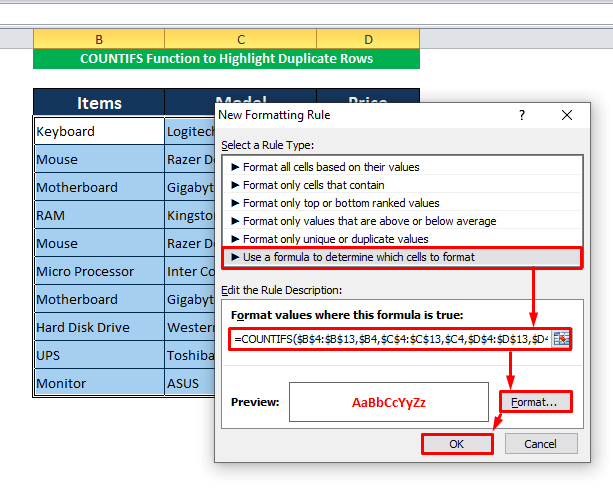
لذا يتم تمييز الصفوف المكررة.

الخطوة 3:
- يمكننا أيضًا تطبيق نفس الإجراء للعثور على الصفوف المكررة بدون التواجد الأول.
- بالنسبة لهذا الشرط ، تكون الصيغة COUNTIFS هي
=COUNTIFS($B$4:$B4,$B4,$C$4:$C4,$C4,$D$4:$D4,$D4)>1
- حدد التنسيق الخاص بك للصفوف المكررة وانقر فوق موافق

- الآن لدينا نسخة مميزة صفوف بدون التكرار الأول.

اقرأ المزيد: صيغة للبحث عن التكرارات في Excel (6 طرق سهلة)
3. قم بتمييز الصفوف المكررة في النطاق
يمكننا أيضًا تمييز الصفوف المكررة من مجموعة من البيانات أيضًا. يمكننا القيام بذلك بسهولة باستخدام ميزة التنسيق الشرطي . لإثبات هذا الإجراء ، سوف نستخدمالمثال السابق. دعنا نتعلم هذه الطريقة باتباع هذه الخطوات.
الخطوة 1:
- باستخدام الميزة الشرطية ، انتقل إلى قاعدة تنسيق جديدة
- في المربع تنسيق القيم حيث تكون هذه الصيغة صحيحة ، قم بتطبيق هذه الصيغة.
=COUNTIFS($B$4:$D$13,B4)>1
- هنا النطاق هو $ B $ 4: $ D $ 13 والمعايير هي B4
- حدد التنسيق المفضل للصفوف المميزة وانقر فوق موافق للمتابعة.

- لذلك يتم تمييز الصفوف المكررة في نطاق.

الخطوة 2:
- يمكننا أيضًا تمييز الصفوف المكررة في نطاق بدون التكرار الأول.
- للقيام بذلك ، قم بتطبيق هذه الصيغة في تنسيق القيم حيث تكون هذه الصيغة هي المربع الحقيقي
=COUNTIFS($B$4:$B4,$B4)>1
- حيث يكون النطاق والمعايير $ B $ 4: $ B4، $ B4
- حدد التنسيق الخاص بك وانقر فوق

وتم الانتهاء من مهمتنا.

اقرأ المزيد: Excel VBA للبحث عن القيم المكررة في النطاق (7 أمثلة)
سريع لا es
👉 عند تحديد النطاق الخاص بك ، يجب عليك استخدام مراجع الخلية المطلقة ($) لحظر المصفوفة.
👉 أنت يمكن أيضًا تمييز القيم الفريدة بدلاً من القيم المكررة. ما عليك سوى تغيير خيار التمييز من تكرار إلى فريد .
خاتمة
من السهل جدًا إبراز الصفوف المكررة في Excel إذا اتبعت الإجراءات التي نتبعهانوقشت في هذه المقالة. نأمل أن تكون هذه المقالة مفيدة لك. إذا كان لديك أي أفكار أو اقتراحات ، فنحن نرحب بك لمشاركة أفكارك في مربع التعليقات.

